コードショートカットとコードのショートカットでコードをコメントする方法
vsコードでは、コメントコードのショートカットキーはCtrl /(Windows / Linux)またはCommand /(Mac)であり、単一または複数のコードをすばやくコメントできます。 JavaScript、Python、HTMLなどのさまざまな言語は、対応するコメントシンボルに自動的に適応します。ブロックコメントが必要な場合は、 / ... /コードをラップするために使用できます。また、「コメントアンカー」や「より良いコメント」などの拡張機能をインストールして、カスタムコメントスタイルとショートカットを実装することもできます。ユーザーは、コマンドパネルを介して「設定:キーボードショートカットを開く」を検索して、「トグルラインコメント」や「ブロックコメント」などのコメント関連のショートカットを変更することもできます。さらに、右クリックメニューには、初期の移行の使用に適したコメントと解除オプションも提供します。

VSコードでは、注釈を付けるためのショートカットキーは非常に実用的であり、多くの時間を節約できます。最も直接的な方法は、キーの組み合わせを使用して、選択したコードブロックをすばやくコメントまたは除外することです。
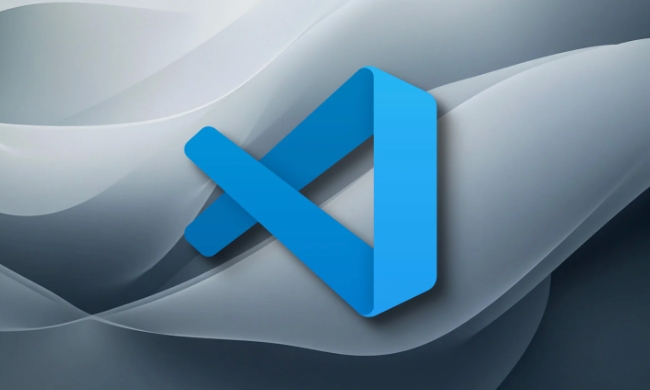
単一またはマルチラインのコードをすばやくコメントします
最も一般的な方法は、ショートカットキーを使用して、特定の行またはいくつかのコード行にコメントすることです。異なる言語はわずかに異なりますが、基本的なロジックは一貫しています。
- Windows/Linux :コードを選択したら、
Ctrl /を押します -
MAC :コードを選択した後、
Command /
この方法は、JavaScript、Python、HTML、CSSなどのほとんどのプログラミング言語に適しています。たとえば、JavaScriptでは、ショートカットキーを押すと自動的に//追加されます。 HTMLでは、 <!-- -->で包まれます。

コードを一時的に非表示にしたい場合、この方法はコメントを手動で追加するよりもはるかに高速で、ワンクリックで復元することもできます。
コメントの使用シナリオをブロックします
各行にコメントシンボルを個別に持ちたくない場合がありますが、JavaScriptやCSSで/* ... */使用するなど、ブロックコメントでコード全体をラップしたい場合があります。
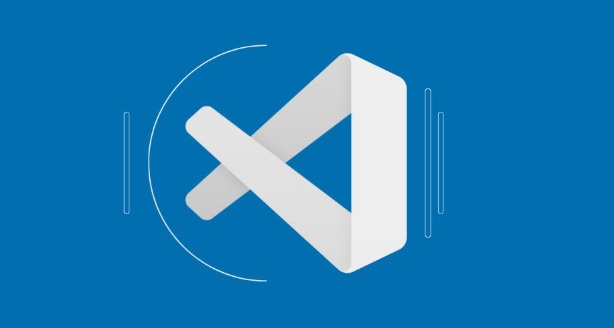
デフォルトでは個別のショートカットキーはありませんが、手動で入力するか、拡張してより柔軟な機能を実現することができます。たとえば、 「コメントアンカー」または「より良いコメント」プラグインをインストールした後、コメントスタイルとショートカットをカスタマイズできます。
次の方法を使用して手動で操作することもできます。
- 入力
/*start - コメントしたいものを書き留めてください
- 終了プラス
*/
この方法は、ドキュメントまたは大きなコードの一時的な無効化に適しています。
カスタムコメントショートカットキー
VSコードを使用すると、個人の習慣に従ってコメントのショートカットキーを変更できます。
- コマンドパネルを開きます:
Ctrl Shift PまたはCommand Shift P - 「設定:キーボードショートカットを開く」を入力して開きます
- キーワード「コメント」を検索する
- 「トグルラインコメント」または「ブロックコメント」を見つけて、右側の編集アイコンをクリックします。
- 好きな新しいショートカットキーを設定します
これにより、他のソフトウェアとの競合を回避でき、営業習慣に沿ったものになります。
ヒント:適切なマウスボタンメニューを忘れないでください
ショートカットキーをあまり覚えていない場合は、コードを選択して右クリックして、「コメント」または「uncomment」を選択することもできます。効率はショートカットキーほど高くはありませんが、学習の初期段階では適切な移行方法です。
基本的にそれだけです。これらのスキルを習得すると、コードとコードのコードを書くときに効率的になり、エラーが発生しやすくなります。
以上がコードショートカットとコードのショートカットでコードをコメントする方法の詳細内容です。詳細については、PHP 中国語 Web サイトの他の関連記事を参照してください。

ホットAIツール

Undress AI Tool
脱衣画像を無料で

Undresser.AI Undress
リアルなヌード写真を作成する AI 搭載アプリ

AI Clothes Remover
写真から衣服を削除するオンライン AI ツール。

Clothoff.io
AI衣類リムーバー

Video Face Swap
完全無料の AI 顔交換ツールを使用して、あらゆるビデオの顔を簡単に交換できます。

人気の記事

ホットツール

メモ帳++7.3.1
使いやすく無料のコードエディター

SublimeText3 中国語版
中国語版、とても使いやすい

ゼンドスタジオ 13.0.1
強力な PHP 統合開発環境

ドリームウィーバー CS6
ビジュアル Web 開発ツール

SublimeText3 Mac版
神レベルのコード編集ソフト(SublimeText3)
 vscode settings.jsonファイルはどこにありますか?
Jul 14, 2025 am 01:21 AM
vscode settings.jsonファイルはどこにありますか?
Jul 14, 2025 am 01:21 AM
vscodeのsettings.jsonファイルにアクセスするには、コマンドパネル(Ctrl Shift PまたはCMD Shift P)を介して直接開くことができます。ファイルのデフォルトのストレージの場所は、オペレーティングシステムによって異なります。 WindowsはAppData%\ code \ user \ settings.json、macosは$ home/library/applicationupport/code/code/settings.jsonです。
 ファイルウォッチャー設定を変更することで、Linuxのコードパフォーマンスを改善するにはどうすればよいですか?
Jul 13, 2025 am 12:38 AM
ファイルウォッチャー設定を変更することで、Linuxのコードパフォーマンスを改善するにはどうすればよいですか?
Jul 13, 2025 am 12:38 AM
toimprovevscodeperformanceonlinux、AductinotifyLimitsandConfigureFileWatcherexclusions.first、suledeSystem-levelinotifyLimit sbyeditingsctl.confandaddingfs.inotify.max_user_watches = 524288、fs.inotify.max_queued_events = 65536、andfs.inotify.max_user_in
 vscodeテーマを作成する方法Linuxで私のGTKテーマと一致する
Jul 14, 2025 am 12:33 AM
vscodeテーマを作成する方法Linuxで私のGTKテーマと一致する
Jul 14, 2025 am 12:33 AM
tomakevscodeblendwithyourgtkthemeonlinux、firstfindyourgtkthemeusestingsettingsettingstingsetrtherterminalcommandgsettingsgetorg.gnome.desktop.interfacegtk-theme.next、手動でセレクトマッチングvscodemeviactrl t、muttion-builting-inorcomunitylike "
 vscode settings.jsonの場所
Aug 01, 2025 am 06:12 AM
vscode settings.jsonの場所
Aug 01, 2025 am 06:12 AM
settings.jsonファイルは、ユーザーレベルまたはワークスペースレベルのパスにあり、VSCODE設定のカスタマイズに使用されます。 1。ユーザーレベルのパス:WindowsはC:\ users \\ appdata \ roaming \ code \ user \ settings.json、macos is/users //settings.json、linux is /home/.config/code/user/settings.json; 2。Workspace-Level Path:.vscode/settings Project Root Directoryの設定
 AngularでVSコードを使用するにはどうすればよいですか?
Jul 13, 2025 am 01:39 AM
AngularでVSコードを使用するにはどうすればよいですか?
Jul 13, 2025 am 01:39 AM
VSCODEを使用してAngularプロジェクトを開発することは効率的で便利であり、重要なのは環境を正しく構成することです。最初にnode.jsとnpmをインストールします。第二に、NPMを介してAngularCliをグローバルにインストールして、プロジェクトを作成し、コンポーネントを生成します。次に、VSCodeにAngularLanguageservice、Prettier、Eslint、Debugプラグインをインストールして、開発エクスペリエンスを向上させます。次に、NGNEWコマンドを使用してプロジェクトを作成し、VSCODEで開きます。 Intellisenseを使用して自動コードの完了を実現し、Ctrl Pを介してファイルをすばやくナビゲートし、F12ジャンプ定義を使用します。 NGSERVEを実行して開発サーバーを起動し、自動リロードを有効にします。設定します
 VSCODE設定で統合された端子シェル引数を構成する方法は?
Jul 13, 2025 am 12:29 AM
VSCODE設定で統合された端子シェル引数を構成する方法は?
Jul 13, 2025 am 12:29 AM
VSCODE端子の起動方法をカスタマイズするには、Terminal.integrated.shellargsを設定できます。この設定により、端末は、BASHを使用してログイン環境をロードするときに「-L」を追加するか、ZSHに「-Login」を使用するなど、コマンドラインパラメーターを渡すことができます。 ["-c"、 "echo'hellofromterminal '; bash"などの複数のパラメーターも渡されて、初期化コマンドを実行することができます。ただし、さまざまなオペレーティングシステムとシェル間のパラメーターのサポートの違いに注意を払う必要があります。VSCODEのいくつかの新しいバージョンは、Termiを使用することを推奨しています
 VSコードでタスク引数を構成するにはどうすればよいですか?
Jul 12, 2025 am 01:41 AM
VSコードでタスク引数を構成するにはどうすればよいですか?
Jul 12, 2025 am 01:41 AM
topassargumentsinvscodetasks、configuretheargsarrayintasks.json.1.StructureCommandPartsbySparatingTheCommandITSITSITIONSINTOCOMMANDARGS、 "、" Command ":" python "and" args ":[" process.py "、" input.txt ""
 VSコードでブランチを作成して切り替えるにはどうすればよいですか?
Jul 11, 2025 am 12:27 AM
VSコードでブランチを作成して切り替えるにはどうすればよいですか?
Jul 11, 2025 am 12:27 AM
VSCODEでブランチを作成および切り替える方法は次のとおりです。まず、GITサイドバーを開き、左ツールバーのソースコントロールアイコンをクリックするか、ショートカットキーCTRLシフトG(MacはCMD Shift G)を使用します。次に、新しいブランチを作成するときは、[ブランチの作成]を選択して、[ブランチの作成]を選択します。意味のある名前を入力した後、VSCODEは自動的にブランチに切り替えます。最後に、既存のブランチに切り替えるときは、もう一度ブランチ名をクリックして、「...」を選択し、リストからターゲットブランチを選択します。矛盾しているコミットされていない変更がある場合は、問題を回避するために変更または保存することを選択できます。







